如何在 Windows 11 中启用或禁用锁定屏幕背景运动
admin
2023-07-31 10:21:06
0次
在 Windows 11 中启用或禁用锁定屏幕背景运动
我们可以通过 3 种快速简便的方式在 Windows 11 中启用或禁用锁定屏幕背景运动。我们将在本节下面概述的方法下探讨这个主题,如下所示。
1]通过设置应用程序启用或禁用锁屏背景运动
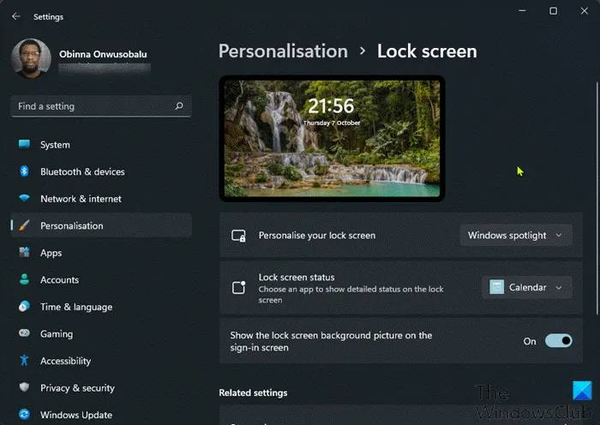
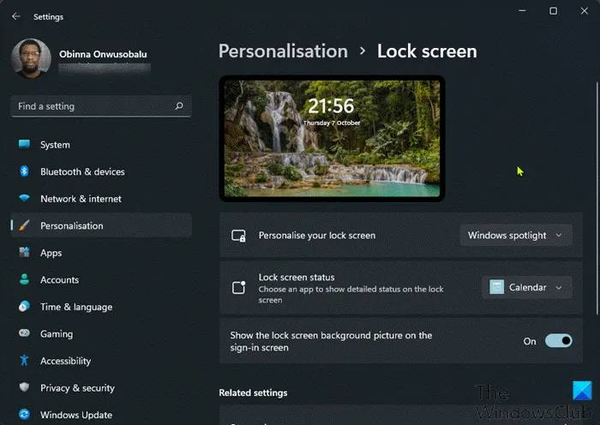
要通过 Windows 11 中的“设置”应用程序启用或禁用锁定屏幕背景运动,请执行以下操作:
- 按Windows键+ I 来打开设置。
- 单击左侧窗格中的个性化。
- 单击右侧窗格中的锁定屏幕。
- 现在,将按钮切换为“ 开” (默认)或“ 关”选项,以便根据要求移动 PC 时使锁定屏幕图像做出反应。
- 完成后,退出设置应用程序。
注意:上图中缺少该选项,因为屏幕截图不在 Windows 平板设备上。
2]通过组策略编辑器打开或关闭屏幕背景运动
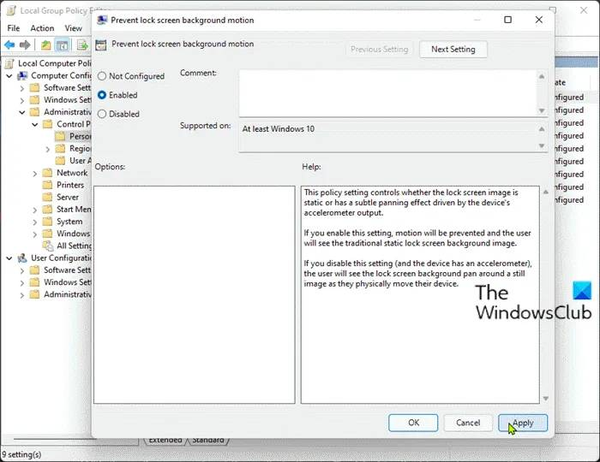
![]()
要在 Windows 11 中通过组策略编辑器启用或禁用锁定屏幕背景运动,请执行以下操作:
- 按Windows 键 + R调用运行对话框。
- 在“运行”对话框中键入gpedit.msc并按 Enter打开“组策略编辑器”。
- 在本地组策略编辑器中,使用左窗格导航到以下路径:
计算机配置 > 管理模板 > 控制面板 > 个性化
- 在右侧窗格中,双击防止锁定屏幕背景运动 策略以编辑其属性。
- 打开策略后,将单选按钮设置为“启用”以禁用和删除该策略,或者将单选按钮设置为“未配置”以允许该策略。
- 单击应用>确定以保存更改。
- 退出组策略编辑器。
对于 Windows 11 家庭用户,您可以添加本地组策略编辑器功能,然后执行上面提供的说明,或者您可以执行下面的注册表方法。
3]通过注册表编辑器启用或禁用锁屏背景运动
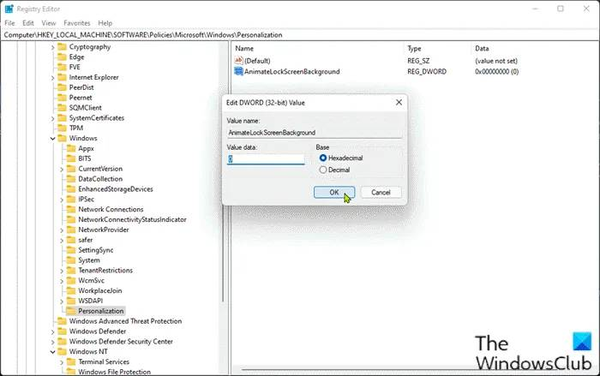
![]()
要在 Windows 11 中通过注册表编辑器启用或禁用锁屏背景运动,请执行以下操作:
由于这是注册表操作,建议您备份注册表 或 创建系统还原点作为必要的预防措施。完成后,您可以按以下步骤操作:
- 按Windows 键 + R调用运行对话框。
- 在“运行”对话框中,键入regedit并按 Enter 以打开“注册表编辑器”。
- 导航或跳转到下面的注册表项路径:
HKEY_LOCAL_MACHINE\\SOFTWARE\\Policies\\Microsoft\\Windows\\Personalization
- 在该位置的右窗格中,双击AnimateLockScreenBackground 条目以编辑其属性。
- 输入1 在V ALUE数据字段以禁用策略或输入0,以允许该策略。
- 单击“确定”或按 Enter 保存更改。
- 退出注册表编辑器并重新启动您的 PC。
这就是在 Windows 11 中启用或禁用锁定屏幕背景运动的三种方法!
如何禁用 Windows 锁定屏幕?
想要在 Windows 11/10 专业版中禁用锁定屏幕的 PC 用户可以按照以下说明操作: 右键单击“开始”按钮。单击搜索。输入 gpedit 并按键盘上的 Enter 键。双击管理模板。双击控制面板。单击个性化。双击 不显示锁定屏幕。单击已启用。
为什么我的 Windows 锁定屏幕没有改变?
如果您注意到 Windows PC 上的 Windows 锁定屏幕没有更改,请执行以下操作: 打开设置。点击个性化。单击锁定屏幕。在“背景”下,确保未选择 Windows Spotlight 并将选项更改为图片或幻灯片。
相关内容
热门资讯
Windows 11 和 10...
Windows 11/10 文件夹属性中缺少共享选项卡 – 已修复
1.检查共享选项卡是否可用
右键...
Radmin VPN Wind...
Radmin VPN 是一款免费且用户友好的软件,旨在牢固地连接计算机以创建一个有凝聚力的虚拟专用网...
事件 ID 7034:如何通过...
点击进入:ChatGPT工具插件导航大全 服务控制管理器 (SCM) 负责管理系统上运行的服务的活动...
如何修复 Steam 内容文件...
Steam 内容文件锁定是当您的 Steam 文件无法自行更新时出现的错误。解决此问题的最有效方法之...
Hive OS LOLMine...
目前不清退的交易所推荐:
1、全球第二大交易所OKX欧意
国区邀请链接: https://www.m...
如何在电报Telegram中隐...
点击进入:ChatGPT工具插件导航大全 在Android上的电报中隐藏您的电话号码
您可以通过切换...
在 Windows 11 中打...
什么是链路状态电源管理?
您可以在系统控制面板的电源选项中看到链接状态电源管理。它是 PCI Exp...
Hive OS 部署 PXE ...
目前不清退的交易所推荐:
1、全球第二大交易所OKX欧意
国区邀请链接: https://www.m...
在 iCloud 上关闭“查找...
如果您是 Apple 的长期用户,您肯定会遇到过 Find My 应用程序,它本机安装在 iPhon...
如何在 iPhone 14 P...
Apple 的 iPhone 14 Pro 是第一款配备 48MP 传感器的 iPhone。所有以前...
